






چگونه با مرتب کردن پارتیشنها سرعت حافظه SSD را بالا ببریم؟
اگر بهتازگی سیستمعامل خود را از یک هارد HDD به SSD بردهاید، ممکن است پارتیشنها بهخوبی مرتبنشده باشند. این امر میتواند سرعت کارایی هارد را کاهش دهد، اما میتوانید با دوباره مرتب کردن آنها مشکل را برطرف کنید.
مرتب کردن پارتیشنها چیست و چرا باید به آن اهمیت دهیم؟
یک هارد HDD معمولی بعد از 63 بلوک خالی و یک هارد SSD بعد از 64 بلوک خالی شروع به آدرسدهی اولین پارتیشن خود میکند. معمولاً در هنگام نصب ویندوز، برنامه Windows Installer بهخوبی از پس آدرسدهی برمیآید و بیشتر افراد نباید به مشکلی بربخورند.
اگر کامپیوتری خریداری کردید که از ابتدا ویندوز آن بر روی SSD نصبشده بود پارتیشنها بهخوبی مرتبشدهاند و لازم نیست کار خاصی انجام دهید، اما اگر ویندوز را خودتان از ابتدا بر هارد SSD نصبکردهاید، باید آنها را مرتب هم بکنید. Windows Installer این کار را برایتان انجام میدهد.
با این وجود اگر یک ویندوز را از هارد HDD به SSD انتقال داده باشید ممکن است نرمافزار Windows installer نتواند کاری درزمینهٔ مرتبسازی پارتیشنها برایتان انجام دهد. اگر این برنامه کار خود را بهدرستی انجام ندهد، پارتشینها بهخوبی مرتب نمیشوند و درنهایت سرعت هارد SSD شما کاهش پیدا میکند. اینکه چقدر سرعت کم شود، به مدل هارد SSD بستگی دارد.
خوشبختانه راه سریعی برای اینکه بفهمیم پارتیشنها به مشکل خوردهاند وجود دارد.
چطور متوجه شویم که پارتیشنها بهدرستی مرتبشدهاند؟
میتوانید با استفاده از ابزار System information صحت این امر را متوجه شوید. برای باز کردن آن منوی استارت را بازکرده و عبارت msinfo32 را تایپ کنید و بعد دکمه Enter را بزنید تا System information tool باز شود. راه دیگر باز کردن آن، فشردن کلیدهای ویندوز (استارت) به همراه حرف R است و بعد باید عبارت msinfo32 را در پنجره Run که بازشده تایپ کنید.
در سمت چپ پنجره به ترتیب به Components، Storage و Disks بروید. هارد SSD خود را در این قسمت پیدا کنید و در سمت راست صفحه مقدار Partition Starting Offset را ببینید. توجه کنید که مقدار آفست شروع هر پارتیشن یک هارد درایو، متفاوت است.
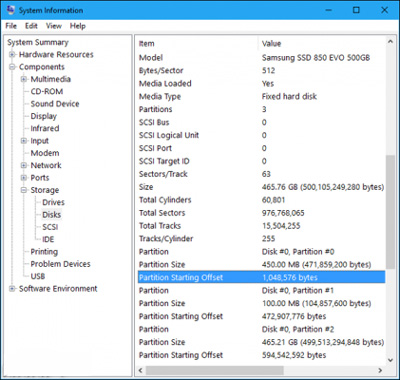
مطمئن شوید که هر عدد بر 4096 تقسیمپذیر باشد چراکه در غیر این صورت پارتیشن بهدرستی آدرسدهی نشده است. بهعنوانمثال، با توجه به تصویر بالا عبارت زیر درست است.
256 = 4096 / 1048576
عدد بهدستآمده اعشار ندارد، پس مقدار آفست تقسیمپذیر بوده است. از این تقسیم میفهمیم که سکتورها بهدرستی در جای خود قرارگرفتهاند. اگر تقسیم را انجام میدادیم و مقدار اعشاری به دست میآوردیم (مثل 256.325) میفهمیدیم که عدد تقسیمپذیر نیست و سکتورها بهدرستی درجای خود قرار نگرفتهاند.
چطور پارتیشنهایی را که بهدرستی مرتبنشدهاند اصلاح کنیم
اگر متوجه شدید که پارتیشنهای شما بهدرستی مرتبنشدهاند، میتوانید آنها را اصلاحکرده و احتمالاً به سرعتهای خوب و بالا برسید. با اینکه میتوانید ویندوز را از ابتدا نصب کنید و این بار تمام پارتیشنها بهدرستی مرتب شوند، لازم نیست خود را به اینهمه زحمت بیندازید. برنامههای مدیریت پارتیشن به شما امکان مرتب کردن این بخشبندیها را میدهند. البته بهتر است بدانید که دستکاریهای اینچنین میتواند پیچیده هم باشد.
با اینکه این روش بهاحتمالزیاد مشکلی برایتان ایجاد نخواهد کرد، همیشه ایده خوبی است که از فایلهای مهمتان بکآپ تهیه کنید، خصوصاً وقتی سربهسر پارتیشنهای کامپیوتر خود میگذارید.
سریعترین راه انجام این کار استفاده از نسخه رایگان برنامه MiniTool Partition Wizard است. میتوانید این برنامه را از وبسایت اصلی، یا از وبسایت پیسیدانلود دریافت کنید. لازم به استفاده از نسخه کامل این برنامه نیست، نسخه رایگان هم هر چیزی که به آن احتیاج داشته باشید را برایتان انجام میدهد. این برنامه را در ویندوز نصبکرده و بعد بازکنید. بر پارتیشنی که میخواهید آن را مرتب کنید کلیک راست کرده و Align را انتخاب کنید. برنامه بهصورت خودکار بخش سخت کار را برایتان انجام میدهد.
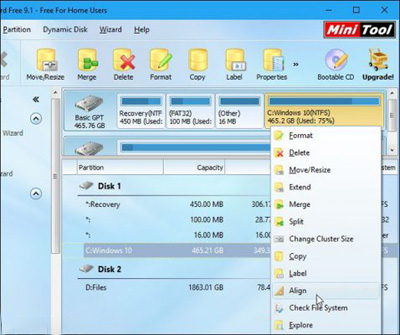
چطور پارتیشنهایی را که بهدرستی مرتبنشدهاند اصلاح کنیم
بعد از اینکه کار برنامه به پایان رسید، احتمالاً میتوانید بیشترین سرعت کارایی ممکن را از هارد SSD فوقالعاده سریع خود به دست بیاورید
منبع : بیتوته







